League of Legendsのシステム要件についてご存じですか?このゲームを実行するには少なくとも12GBの空きディスク容量が必要です。以下は、ゲームをスムーズにインストールするための便利なヒントです。
League of Legendsのダウンロードサイズ
より良いゲーム体験を楽しむために、最初にLeague of Legendsのダウンロードサイズがどれくらい大きいかを把握するほうがいいです。そして、インストールパッケージの大きさもゲームをPCにスムーズにインストールできるかどうかを決定します。

League of Legendsのサイズはかなり小さいです。セットアップファイルのサイズ(圧縮)は約84 MBですが、ゲームファイルはインストールした後に1.5 GB〜2 GBの最大サイズに達します。
ダウンロードサイズを知るだけでは十分ではありません。Leagueof Legendsのシステム要件を全体的に理解することをお勧めします。システム要件により、良いゲーム体験を楽しむことができるかどうかを決定します。
さて、次の部分を読み続けてください。
League of Legendsのシステム要件について
このゲームをスムーズにプレイするには、PCがLeague of Legendsの最小システム要件を満たす必要があります。CPU、メモリ、ハードディスク容量、グラフィックスカードなどの最小要件または推奨要件を参照してください。
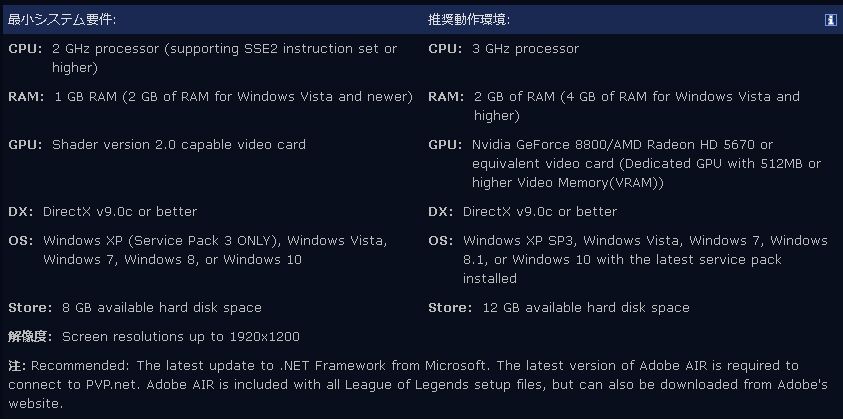
調査によると、ハードディスクの空き容量が不足しているなどの理由で、ゲームがスムーズに実行できないことがよく見られます。さて、League of Legendsが推奨するシステム要件に対処するヒントやコツはありますか? 読み続けましょう。
League of Legendsシステム要件に関するヒント
この部分では、League of Legendsの要件に基づいてゲーム体験を向上させる方法を紹介します。例えば:OSをWindows 10にアップグレードし、ディスク容量を解放し、RAMを増やすなどの要件があります。
ヒント1.コンピューターのRAMを解放します
ご存知のように、RAMはPCで実行中のすべての情報を保存する短期のストレージデバイスです。コンピューターのパフォーマンスにとって非常に重要です。ほとんどの場合、RAMが多ければ多いほどゲームの実行がスムーズになります。
RAMを解放する最も一般的な方法は、PCの仮想メモリを調整することです。その方法は次のとおりです(注:ここでは、Windows 10を例にしています)。
手順1.検索ボックスに「コントロール」と入力し、上部の結果から「コントロールパネル」を選択します。
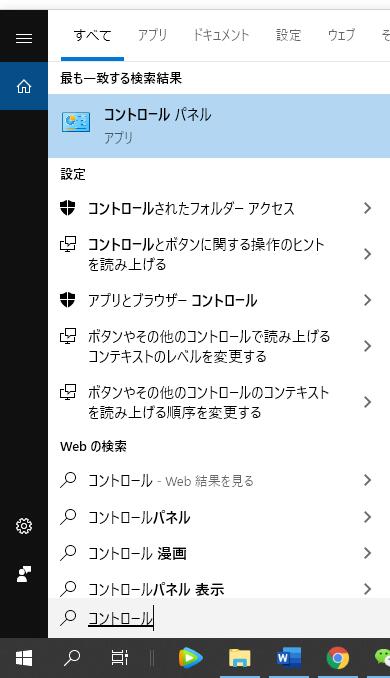
手順2.必要に応じて、「表示方法」を「大きいアイコン」に変更し、このページを下にスクロールして「システム」を選択します。
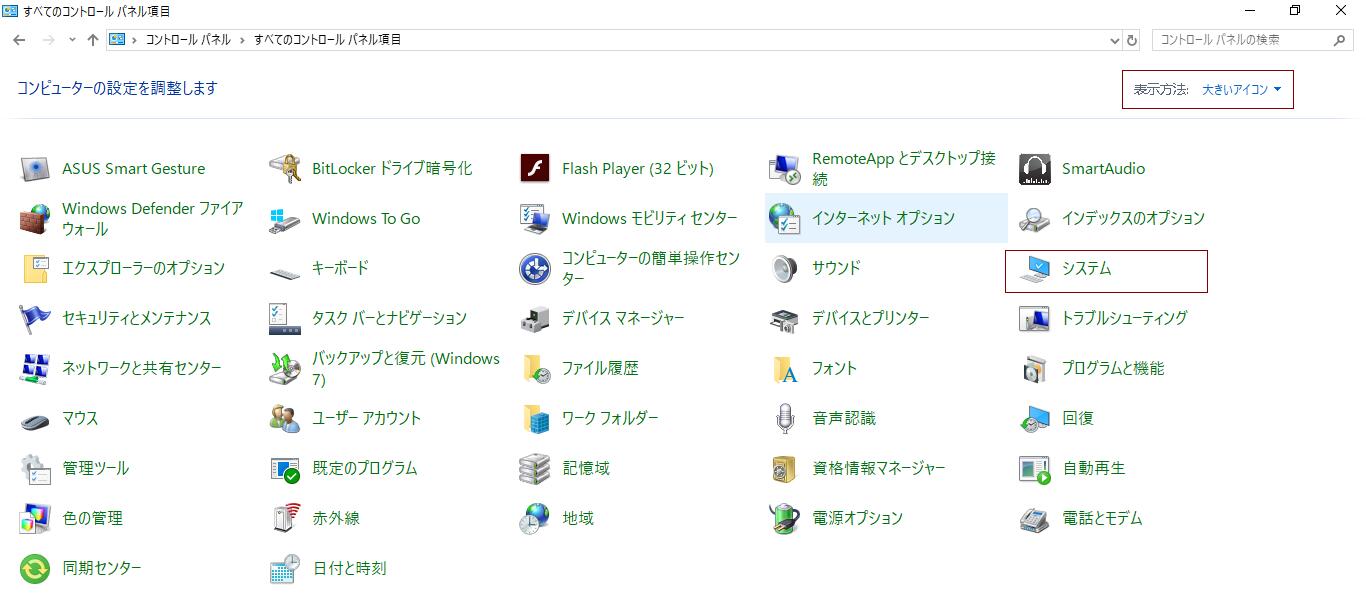
手順3.ポップアップウィンドウで、左パネルの「システムの詳細設定」をクリックします。
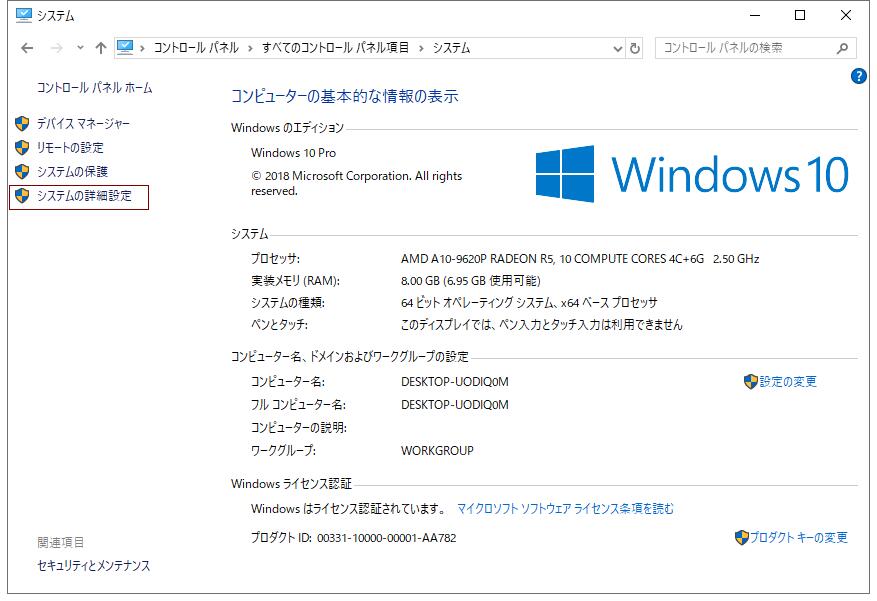
手順4. 「詳細設定」タブに移動し、「パフォーマンス」セクションの「設定」ボタンをクリックします。
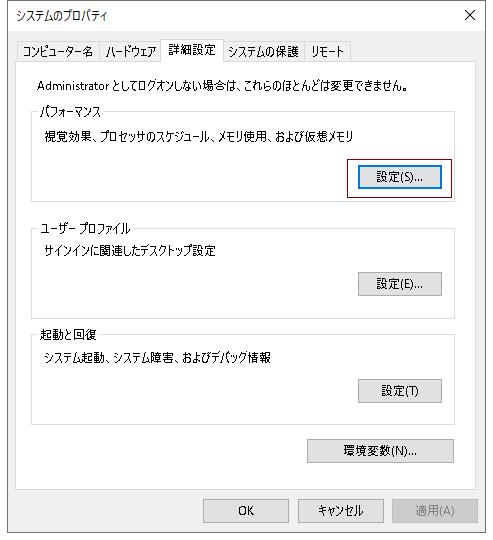
手順5. 「パフォーマンス」オプションウィンドウで、「詳細設定」タブに切り替えて、「変更」ボタンをクリックします。
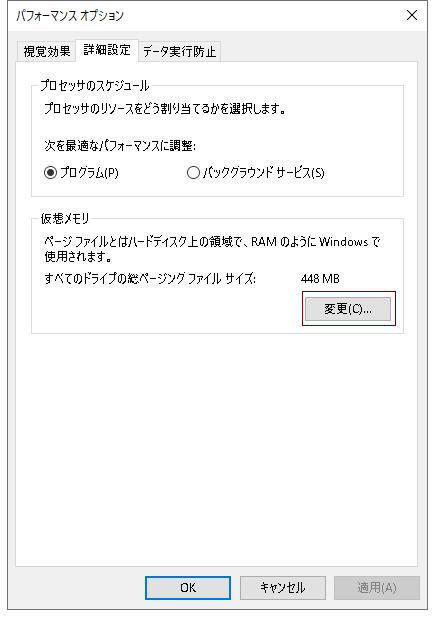
手順6.「すべてのドライブのページングサイズを自動的に管理する」チェックボックスをオフにし、「カスタムサイズ」オプションを選択して、初期サイズと最大サイズをより高い値に設定します。ここで、最適なサイズはRAMの1.5倍にすることをお勧めします。 その後、「設定」および「OK」をクリックして、この変更を実行します。
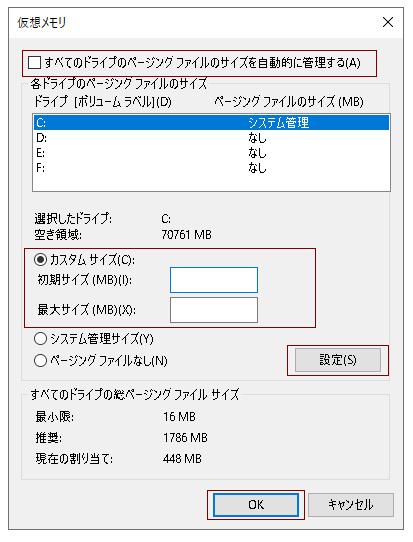
ヒント2.ハードディスクドライブを解放する
League of Legendsのシステム要件に従って、少なくともハードディスクに12 GBの空き容量があることを確認する必要があります。ハードディスクに十分な空き容量がない場合はどうしますか?
通常、最初に思い浮かぶのは、おそらく不要なファイルやフォルダーを削除することでしょう。ここで無料のツールを使用して、これらのファイルを削除できます。
MiniTool Partition Wizard無料版は、ハードドライブの管理に役立ちます。世界中の何百万人ものユーザーから信頼されている専門的なディスクパーティション管理ツールです。さらに、ディスクベンチマークの実行、MBRからGPTディスクへの変換などに使用できます。
次のボタンをクリックして無料ダウンロードできます。
MiniTool Partition Wizard Freeクリックしてダウンロード100%クリーン&セーフ
手順1.MiniTool Partition Wizard 無料版を実行して、メインインターフェイスを呼び出します。次に、ツールバーから「ディスク使用状況分析」を選択します。
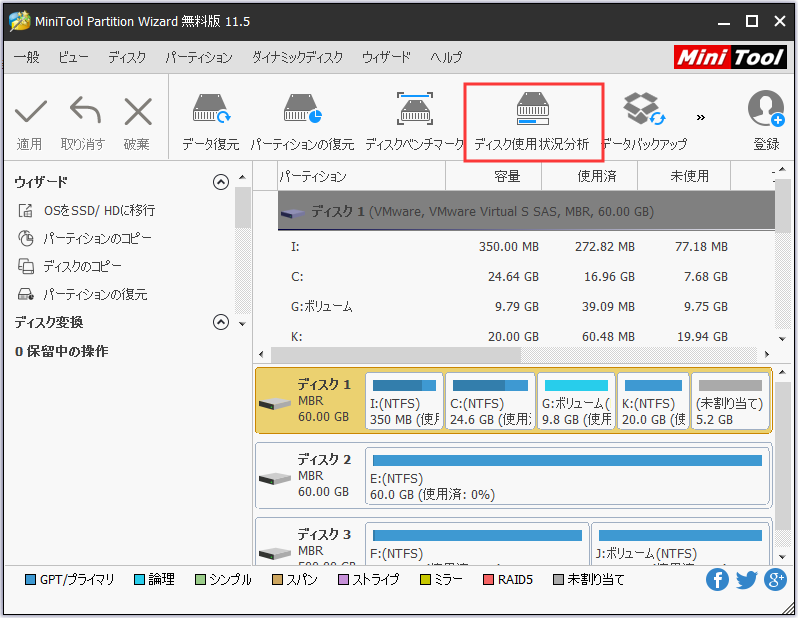
手順2.ポップアップの新しいウィンドウで、ゲームを保存したいドライブがデフォルトで選択され、合計容量や使用済み容量や未使用容量が続いて表示されます。スキャンするドライブ(またはフォルダー)を選択し、MiniTool Partition Wizardがスキャンを完了するまでしばらくお待ちください。
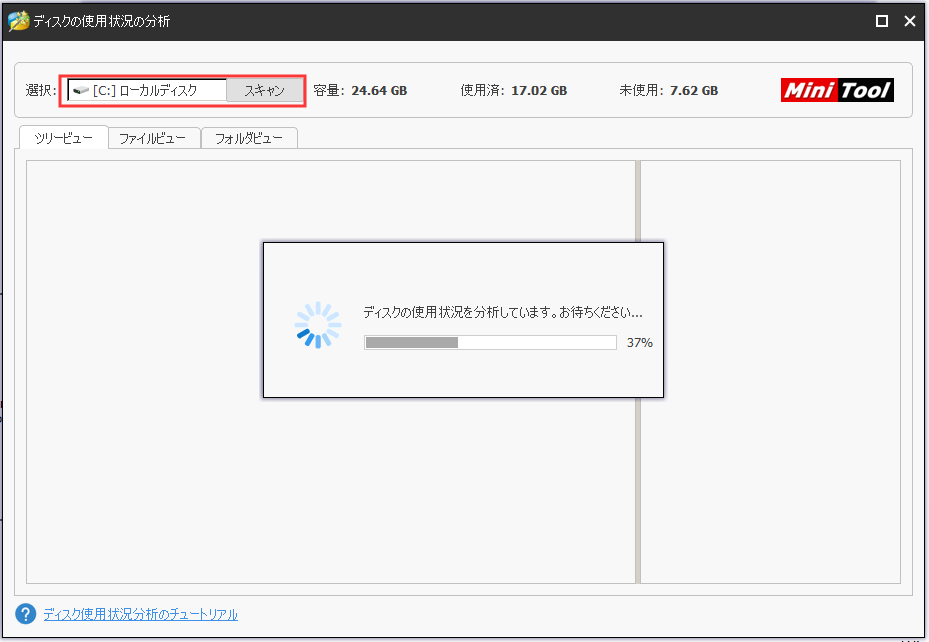
手順3.終わったら、MiniTool Partition Wizardがデフォルトでファイルをツリービューで表示します。ファイルエクスプローラーのようにすべてのファイルがKBで表示するのではなく、より直感的なGB / MB / KB / Bでファイルサイズを柔軟に表示します。(下の写真)
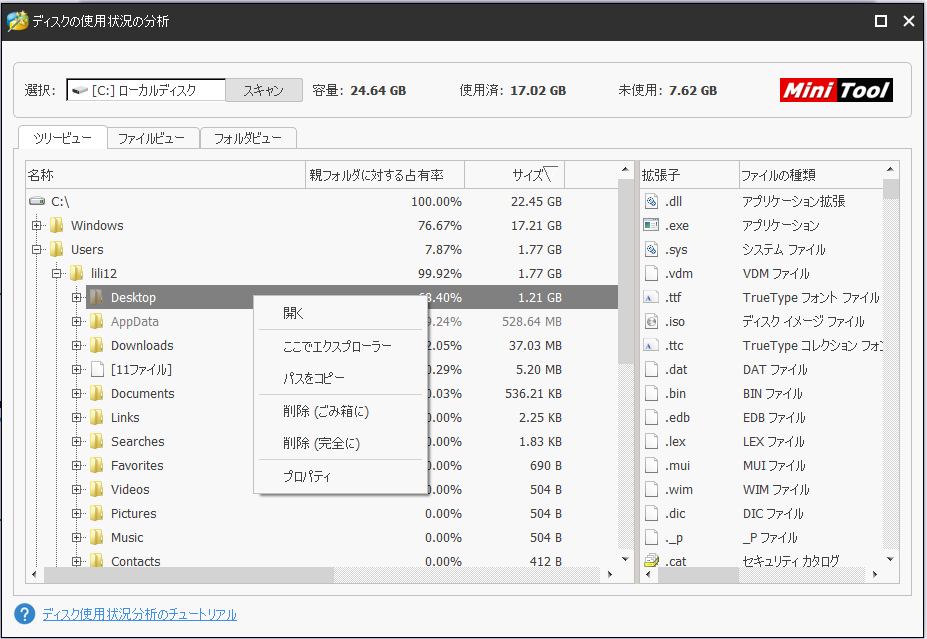
次に、各ファイルのサイズを確認してから、ファイルを削除するかどうかを決めます。
「ディスク使用状況分析」機能がこれだけではありません。右側のパネルをご覧ください。
選択したドライブ/フォルダー上の全種類のファイルが並べ替えられて一覧表示されます。 拡張子をダブルクリックするだけで、そのタイプのファイルがすべてファイルビューで表示されます。また、記憶力がよいなら、キーワードを入力してファイルを手動で検索してもいいです。
ここをクリックしてTwitterにシェアしませんか?Twitterでシェア
結語
以上はLeague of Legendsのシステム要件に関する全てのヒントです。League of Legendsのシステム要件を今すぐ確認しませんか?お使いのPCが最小システム要件、特に利用可能な12GBの空きハードディスク容量を満たしていることを確認してください。
ご質問がある場合は、[email protected]まで電子メールをお送りください。
